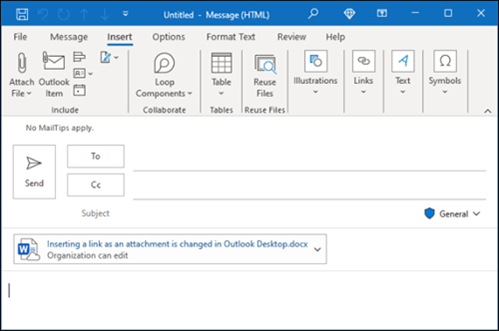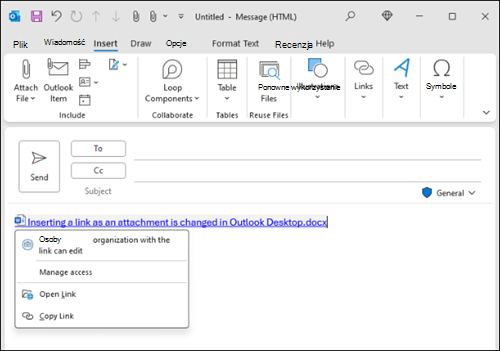Ostatnia aktualizacja: 5 marca 2024 r.
PROBLEM
Po wstawieniu linku do wiadomości e-mail możliwość dodania go jako załącznika (załącznika w chmurze) zostanie zmieniona na link udostępniony w tekście w wiadomości e-mail.
Ta zmiana funkcji na wbudowane linki udostępnione w wiadomości e-mail powoduje również dodanie innych ulepszeń. Zespół programu Outlook uczynił adresy URL linków dla plików usługi OneDrive i programu SharePoint bardziej przyjaznymi nazwami linków i bardziej funkcjonalnymi, gdy udostępniasz je adresatom. W programie Outlook wprowadzono również ulepszenia w celu wykrywania potencjalnych problemów z dostępem do plików dla adresatów i umożliwiania rozwiązania tego problemu przed wysłaniem wiadomości. Dzięki temu adresaci będą mogli korzystać z wysyłanych linków.
Jak to działa
Aby podczas redagowania wiadomości e-mail wstawić link do pliku, wykonaj jedną z następujących czynności:
-
Wybierz pozycję Dołącz plik na wstążce Wiadomość lub Wstaw wstążkę i wybierz plik przechowywany w usłudze OneDrive lub programie SharePoint.
-
Z pozycji Dołącz plik, Przeglądaj lokalizacje w sieci Web, OneDrive, skopiuj link do pliku przechowywanego w usłudze OneDrive lub programie SharePoint i wklej go do treści wiadomości e-mail.
-
W otwartym dokumencie pakietu Office, który chcesz udostępnić, wybierz pozycję Udostępnij, a następnie pozycję Kopiuj link z góry na wstążce. Następnie możesz wkleić ten link do wiadomości e-mail.
Program Outlook automatycznie dodaje ikonę typu pliku (np. Word, PowerPoint, Excel) i skraca adres URL do nazwy wstawionego pliku. Aby cofnąć tę zmianę i wyświetlić pełny adres URL, kliknij prawym przyciskiem myszy link i wybierz pozycję Pokaż pełny adres URL.
Zarządzaj uprawnieniami do linku w ustawieniach linku bezpośrednio w programie Outlook, wybierając link lub klikając link prawym przyciskiem myszy i wybierając pozycję Zarządzaj dostępem.
Oryginalne środowisko:
Nowe środowisko:
STAN: ZMIENIONO FUNKCJĘ
Wstawianie linku jako załącznika zostało zmienione na link udostępniony wbudowany dla programu Outlook Web Access (OWA), który został ukończony w 2022 r. Zmiana w wersji klasycznej programu Outlook została już wprowadzono w bieżącym kanale i miesięcznym kanale dla przedsiębiorstw od lutego 2024 r. Zmiana jest oczekiwana w Semi-Annual enterprise channel (wersja preview) w wersji 2402 i Semi-Annual Enterprise Channel w wersji 2408. Aby uzyskać informacje o stanie wersji, zobacz Historia aktualizacji dla Aplikacje Microsoft 365.
Dodatkowe zasoby
Dodawanie obrazów lub dołączanie plików do wiadomości e-mail w programie Outlook
Więcej zasobów

Zapytaj ekspertów
Połącz się z ekspertami, omawiaj najnowsze wiadomości i najlepsze rozwiązania dotyczące programu Outlook oraz czytaj naszego bloga.

Uzyskaj pomoc społeczności
Zadaj pytanie i poznaj rozwiązanie dzięki przedstawicielom obsługi technicznej, specjalistom MVP, inżynierom i użytkownikom programu Outlook.

Zasugeruj nową funkcję
Czekamy na sugestie i opinie! Przekazuj je! Chętnie Cię wysłuchamy.
Zobacz też
Rozwiązania lub obejścia ostatnio stwierdzonych problemów w programie Outlook dla komputerów PC